在制作PPT的时候,很多小伙伴刚开始会不知道从何开始,一个PPT可能都要花费两三个小时才能完成。其实小编也是这么过来的(…)。相信很多小伙伴刚开始都是觉得只要字体够大,图片够鲜艳就可以做出一个好的PPT,其实不然。因为好的PPT都是有和谐性,互相协调,促进整个PPT看起来比较统一。

今天,小编就来和大家分享几个关于制作PPT操作步骤,感兴趣的小伙伴可以收藏本篇文章避免迷路。
字体统一:
在制作PPT的时候,如果每一页PPT的字体都各不相同,就会显得PPT没有达到统一的效果。我们可以在工具栏“替换”,将PPT的所有字体一键替换。
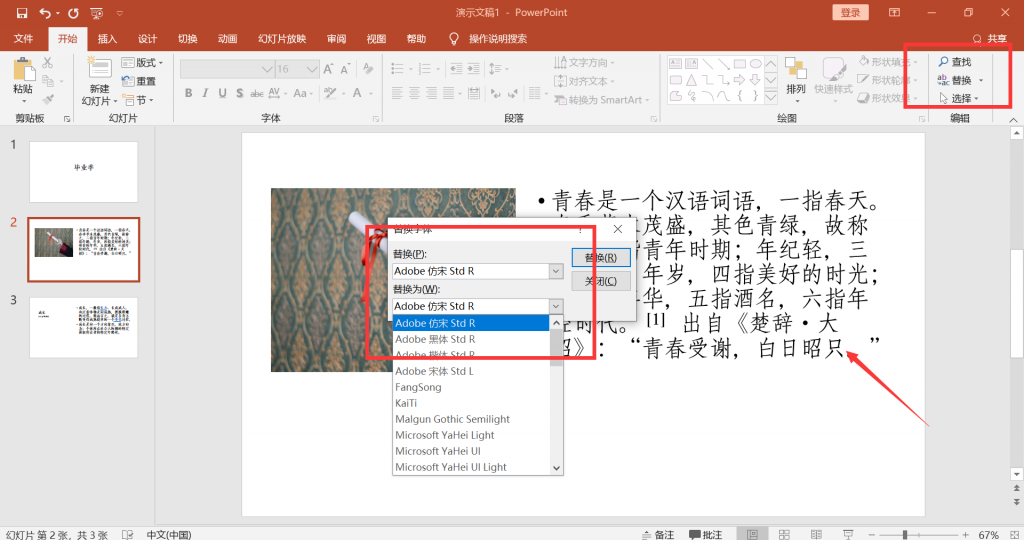
配图选用:
我们在选用图片来搭配PPT的时候,要注意到图片的色调与PPT是否统一,是否看起来过于突兀,同时要注意图片的尺寸也需要统一。
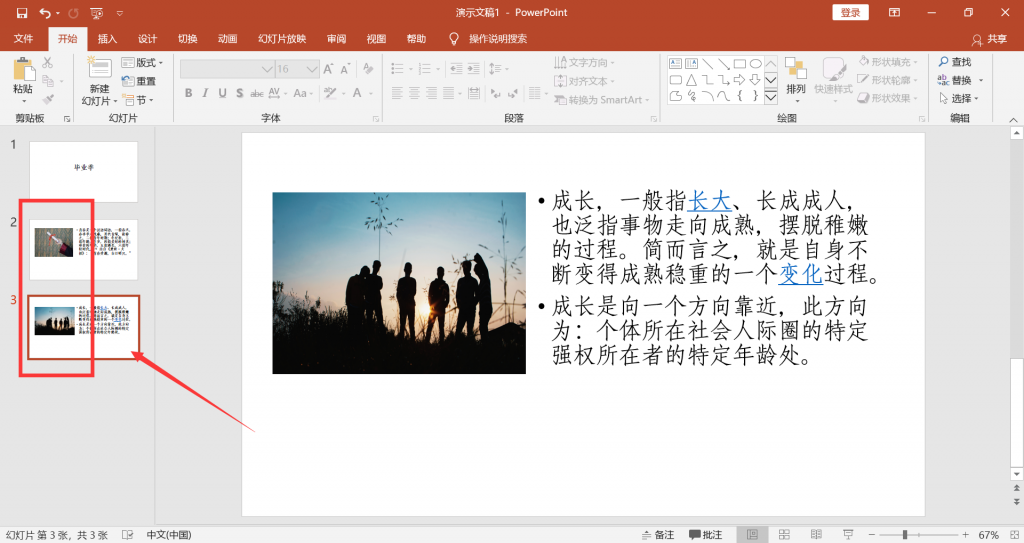
添加动画,让PPT增加趣味性:
添加一定的动画特效,能够让我们的PPT更加有趣,避免过于死板,严肃,单调等情况。在PowerPoint的工具栏“动画”就可以开始添加。
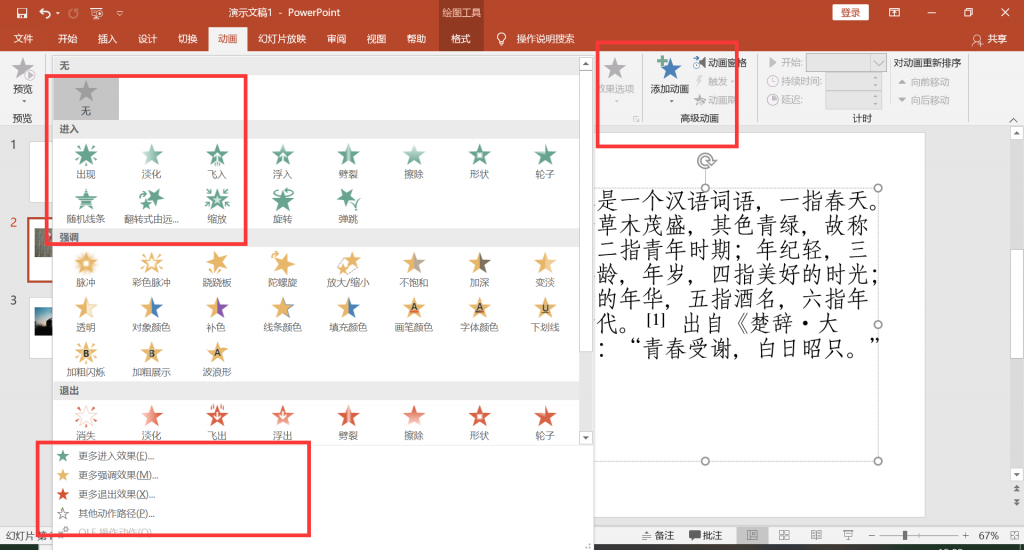
背景音乐的添加:
如果学会添加适合的背景音乐,在演讲的开头就很容易吸引观众的注意力,同时要注意背景音乐的声音不能过大,也不能为了吸引观众的注意而选择使用与PPT不符的音乐,例如PPT的主题是比较沉重的,如果我们使用轻快的/摇滚的背景音乐,就会过于突兀,同时会导致整场演讲没有起到应起的作用。
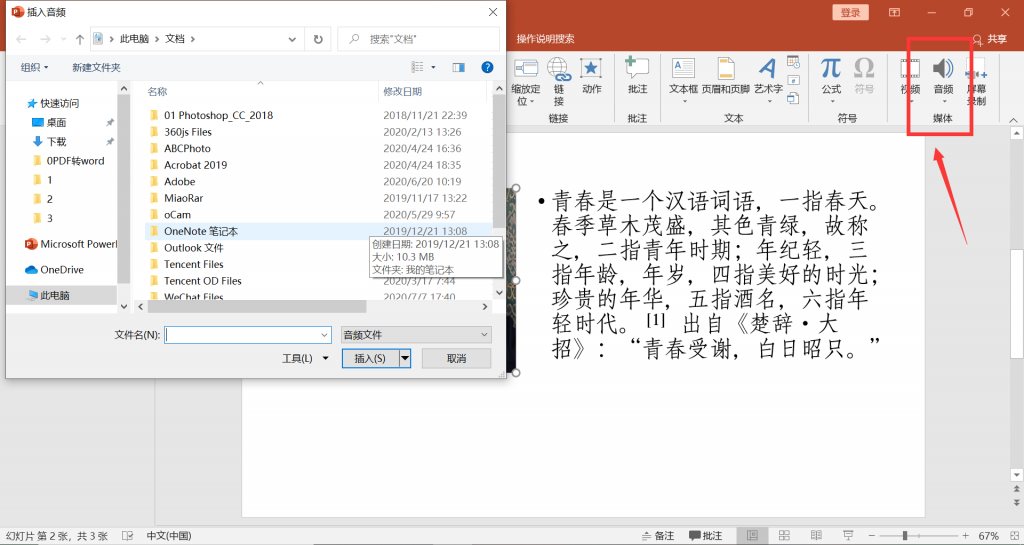
批量将PPT转PDF:
我们使用了上述步骤处理好我们的PPT以后,还需要将其转为PDF给他人查看。如果是一两个PPT的话,我们可以直接在PowerPoint进行导出即可,但是如果在面临需要将许多PPT转为PDF来发送给他人的情况下,为了节省时间,我们可以打开PDF快转,点击选择“PPT转PDF”,添加多个PPT演示文稿,然后点击“批量转换”按钮即可实现快速将PPT批量转PDF。
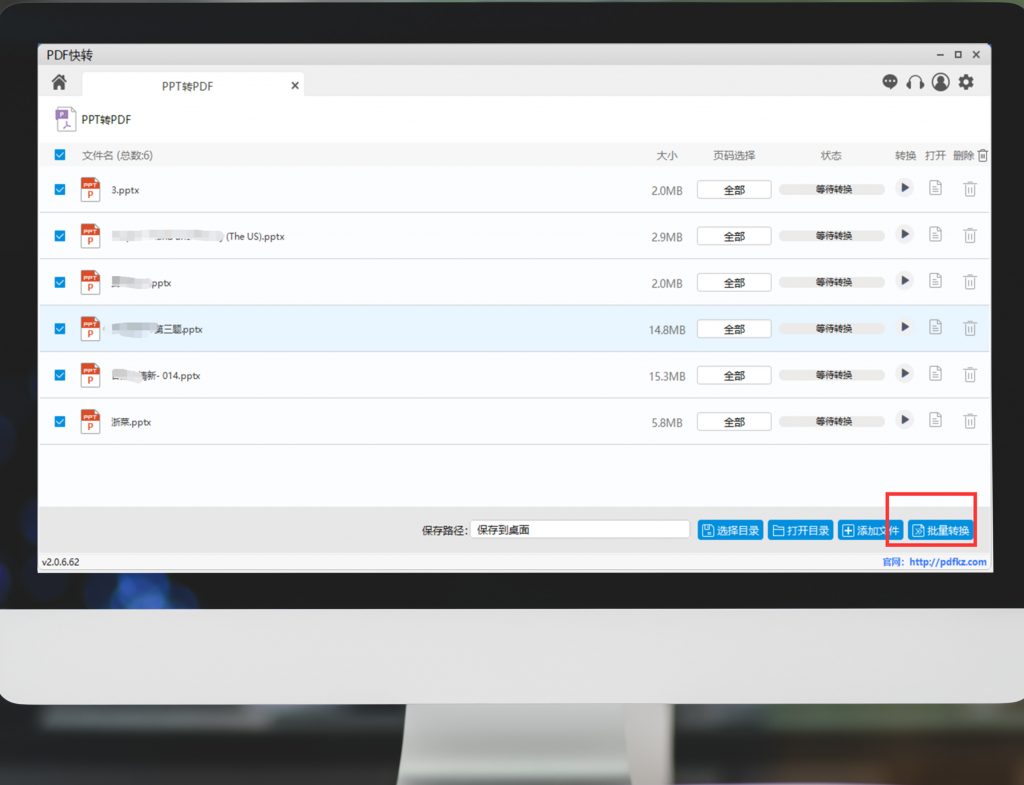
小编觉得这是 最全制作PPT操作步骤!没人反对吧(滑稽)。这些步骤大致便是我们制作PPT的完整操作。好啦,有关于本篇“最全制作PPT操作步骤!”文章就介绍的这么多了哦,希望小编的分享能够帮助到大家啦。